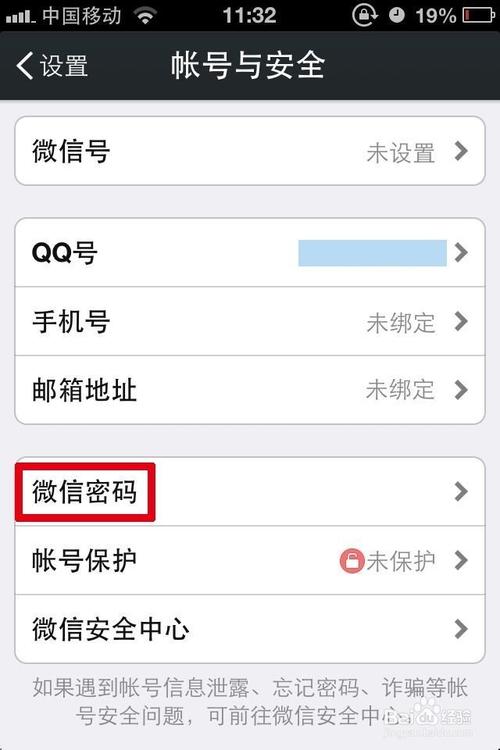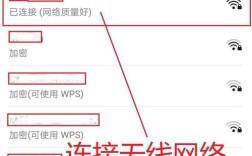Microsoft 帐户密码修改
1、登录 Microsoft 帐户页面:打开浏览器,访问 [account.microsoft.com](httPS://account.microsoft.com),输入你的用户名和密码进行登录,如果尚未登录,请使用要更新的帐户的用户名和密码登录。
2、进入安全设置:从导航标题中选择“安全”,然后点击“更改我的密码”。
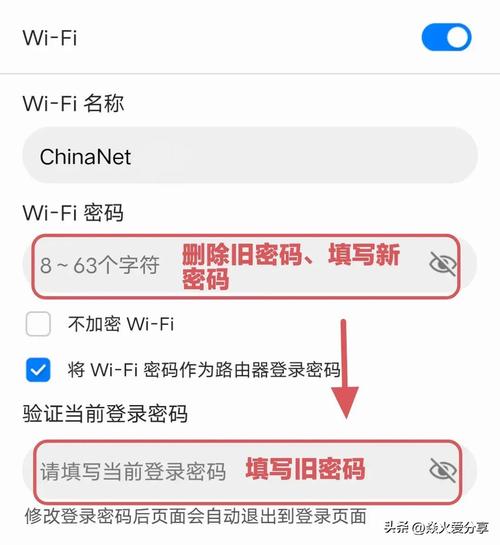
3、输入当前和新密码:在“更改密码”页面上,系统会要求你再次输入当前密码,然后输入新密码,为了增加安全性,可以选择每72天更新一次密码的可选复选框。
4、保存更改:完成上述步骤后,点击“保存”按钮以保存新的密码信息。
Windows 本地帐户密码修改
未登录时重置密码
1、登录屏幕重置:在登录屏幕上,如果输入不正确的密码,会看到“我忘记了密码”选项,选择该选项并按照说明重置密码。
2、使用密码重置磁盘:如果在创建本地帐户时设置了安全问题或创建了密码重置磁盘,可以使用这些方式重置密码。
已登录时更改密码
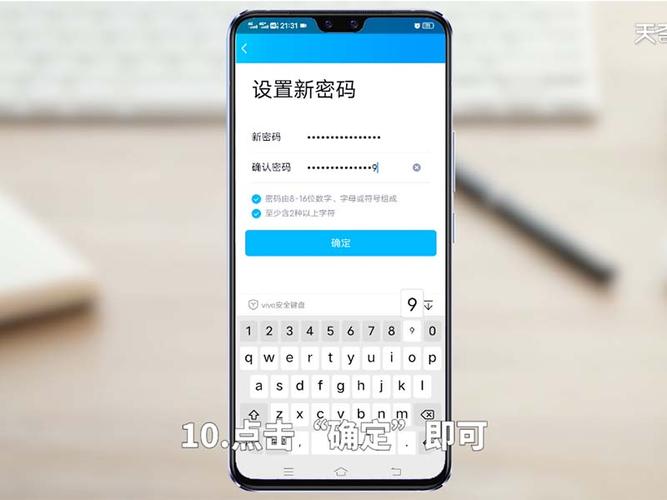
1、通过设置应用:在 Windows 设备上,打开“设置”应用,选择“帐户”,然后选择“登录选项”,点击“密码”下的“更改”按钮,必须输入当前密码才能创建新密码,然后按提示验证账户并输入新密码。
2、通过控制面板:点击电脑桌面左下角的“开始”图标,找到并打开“控制面板”,在所有控制面板选项中,找到“用户账户”并点击打开,进入用户中心后,选择“更改密码”,按要求输入当前密码和新密码,然后点击“更改密码”即可。
其他方法
1、计算机管理工具:对于高级用户,可以通过“计算机管理”工具来更改密码,打开“运行”对话框(按 Win + R),输入compmgmt.msc 并回车,在左侧栏中选择“本地用户和组”,然后点击“用户”,右键点击需要更改密码的帐户,选择“设置密码”,按照提示操作。
2、命令行工具:还可以使用命令行工具来更改密码,打开命令提示符,输入net user 用户名 新密码,然后按回车键执行命令,这种方法适用于需要批量更改多个用户密码的情况。
修改密码是保护个人信息和设备安全的重要措施之一,无论是 Microsoft 帐户还是 Windows 本地帐户,都提供了多种方法来更改密码,用户可以根据自己的需求和实际情况选择合适的方法进行操作,建议定期更换密码并使用强密码以提高账户安全性。